windows10 pin碼如何刪除?一些剛升級windows10係統的用戶對其中的設置還不是很清楚,下麵小編教大家在Win10正式版中刪除pin碼的方法。
windows10pin碼刪除的方法
1、點擊開始菜單,在用戶賬戶頭像上單擊右鍵,點擊【更改賬戶設置】;
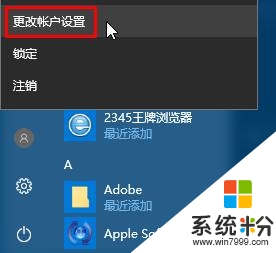
2、在賬戶界麵左側點擊【登錄選項】,在右側“PIN”下方點擊“刪除”;
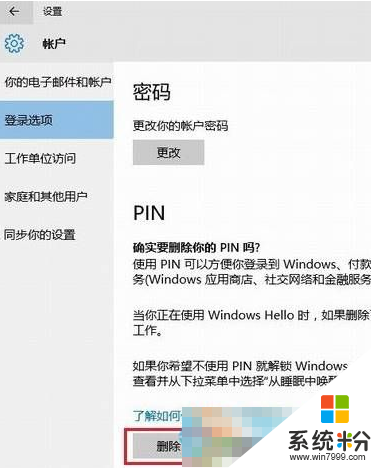
3、刪除的時候會提示輸入賬號登入密碼,輸入登錄密碼點擊“確定”即可刪除。

上述教程就是【windows10 pin碼如何刪除】的全部內容,身邊有小夥伴有對教程也感興趣的話,建議將此教程分享給他們。其他的官方電腦係統下載後出現的故障不知道怎麼修複的話,歡迎上係統粉查看相關的處理方法。